إصلاح مشكلات واجهة المستخدم الحديثة بعد الترقية إلى Windows 8.1
منوعات / / February 14, 2022
اذا كنت تمتلك تحديث Windows 8 الخاص بك إلى 8.1 قد تكون على دراية بحقيقة ما يمكن أن يكون عليه الكابوس إذا كان لديك مفتاح قرص مضغوط حصري لإصدار Windows 8 Pro. على الرغم من أنني تمكنت من تثبيت تحديث Windows 8.1 بطريقة ما ، إلا أنني بعد إعادة تشغيل جهاز الكمبيوتر رأيت أن مربعات سطح مكتب Windows 8 كانت مفقودة. أيضا ، بعد أيام قليلة عندما حاولت ذلك قم بإقران مكبر صوت Bluetooth الخاص بي بالكمبيوتر، أدركت أن إعدادات Windows 8 الحديثة استمرت في الانهيار دون إعطاء أي نوع من رسائل الخطأ.

تعمل عملية إعادة تدوير الطاقة البسيطة على حل معظم أخطاء Windows ، ولكن هذا لم يكن أحدها. كان إعداد الكمبيوتر الشخصي الحديث مهمًا جدًا بالنسبة لي لأنه كان الطريقة الوحيدة التي يمكنني من خلالها إقران جهاز Bluetooth بالكمبيوتر. قررت البحث عن إصلاح على الإنترنت.
بعد البحث في المنتديات المختلفة ، تمكنت من إصلاح الإعدادات. لذلك ، إليك مستند يسهل فهمه ويمكنك اتباعه لإصلاح المشكلات المماثلة التي قد تواجهها.
استعادة Windows 8 Modern Desktop Tile
بادئ ذي بدء ، دعنا نرى كيف يمكننا استعادة لوحة سطح مكتب Windows التي ربما تكون قد حذفتها عن طريق الخطأ أو التي فُقدت بعد تحديث Windows 8.1. افتح أمر التشغيل وقم بتنفيذ الأمر
٪ programdata٪ \ Microsoft \ Windows \ قائمة ابدأ \ البرامج. الآن قم بتنزيل ملف Desktop.ini (تحديث: هذا الملف غير متوفر بعد الآن) إلى جهاز الكمبيوتر الخاص بك وقم بنقله إلى ملف البرامج المجلد الذي فتحته للتو باستخدام الأمر "تشغيل". بعد أن فعلت ذلك ، إعادة تشغيل مستكشف Windows الخاص بك.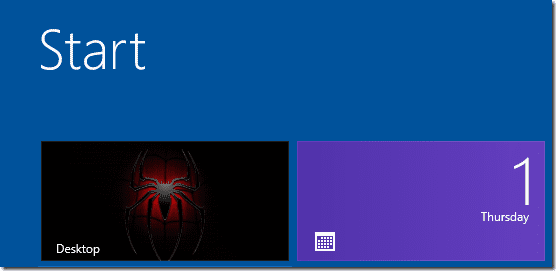
هذا كل شيء ، يجب أن تشاهد الآن بلاط سطح المكتب في المكان الذي يجب أن يكون فيه.
إصلاح تعطل إعدادات الكمبيوتر الحديثة
دعنا الآن نلقي نظرة على كيفية إصلاح تعطل إعدادات جهاز الكمبيوتر الذي يعمل بنظام Windows 8. هناك ثلاثة أشياء يمكن إجراؤها واسمحوا لي أن أخبركم أن هذه الأشياء لا تأتي من مركز Microsoft التقني وهي مجرد توثيق للخطوات التي اتبعتها لإنجاز المهمة. أنا لا أضمن نسبة نجاح 100٪، لكن الأمر يستحق التصوير.
استعادة نظام التشغيل
يمكنك تشغيل استعادة نظام Windows 8 ومعرفة ما إذا تم إنشاء أي نقاط استعادة قبل التحديث والعودة إلى إعدادات النظام. لتشغيل استعادة النظام ، افتح مربع الحوار Run وقم بتنفيذ ملف الأمر rstrui.exe.ابحث هنا عن أي نقاط استعادة لديك على نظامك وحددها للعودة في الوقت المناسب.
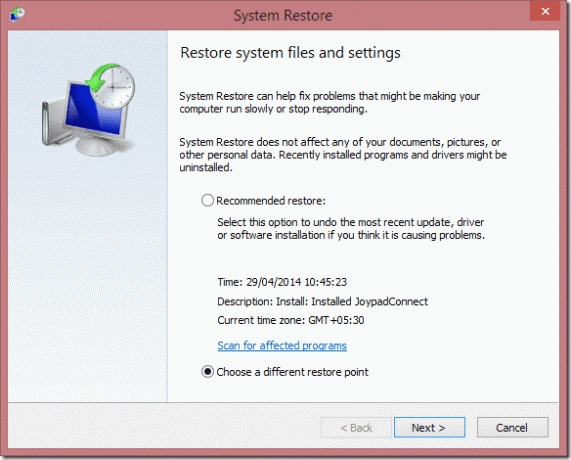
قد تستغرق العملية بعض الوقت وقد تفشل أيضًا بعد إجراء تحديث مهم كبير وهذا ما حدث في حالتي. ولكن لا تقلق ، توجه إلى استكشاف الأخطاء وإصلاحها التالي الذي أدى إلى إصلاح الخطأ بالنسبة لي.
قم بتشغيل مدقق ملفات النظام
انقر بزر الماوس الأيمن فوق قائمة Windows في الزاوية اليسرى السفلية وانقر فوق موجه الأوامر (المسؤول). اكتب الآن sfc / scannow وتشغيل أداة مدقق ملفات النظام. قد يستغرق فحص النظام بعض الوقت ومن الأفضل إغلاق جميع البرامج قيد التشغيل أثناء تشغيله. بعد انتهاء الفحص ، سيكتشف ويصلح ملفات Windows 8 التالفة تلقائيًا وستعمل إعادة التشغيل البسيطة بعد العملية على حل المشكلة.
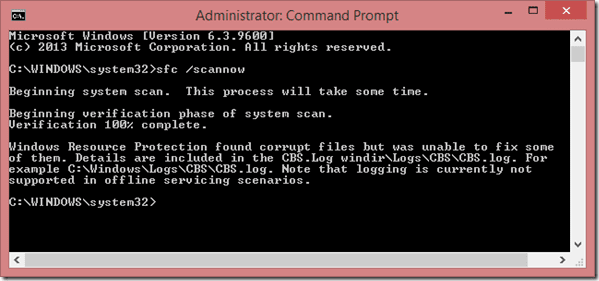
نجحت الحيلة بالنسبة لي بشكل لا تشوبه شائبة وأنا الآن قادر على تشغيل إعدادات Windows Modern PC دون أي خطأ. ومع ذلك ، إذا كنت لا تزال غير قادر على تشغيل إعدادات الكمبيوتر ، فحاول إنشاء حساب مسؤول جديد ومعرفة ما إذا كان بإمكانك الوصول إليه هناك.
إذا لم يكن الأمر كذلك ، فأنا أخشى أن يكون تحديث الكمبيوتر هو الملاذ الأخير المتبقي لك. اقرأ كل شيء عن تحديث وإعادة تعيين جهاز كمبيوتر يعمل بنظام Windows 8 في هذه المقالة.
استنتاج
كانت هذه بعض الإصلاحات المحتملة لمشكلات إعداد أجهزة الكمبيوتر الحديثة التي بدأت في الظهور بعد التحديث إلى Windows 8.1. الشيء الوحيد الذي يزعجني هو أن هناك العديد من المستخدمين الذين يواجهون هذه المشكلة وينشرون عنها في منتديات Microsoft عبر الإنترنت لإصلاحها ، لكنهم يوجهون آذانًا صماء إلى عملاء. غير مقبول كليا!
آخر تحديث في 02 فبراير 2022
قد تحتوي المقالة أعلاه على روابط تابعة تساعد في دعم Guiding Tech. ومع ذلك ، فإنه لا يؤثر على نزاهة التحرير لدينا. يبقى المحتوى غير متحيز وأصيل.



